|
TOP NEW YEAR


 Merci beaucoup Nines pour m'avoir invité à traduire tes tutoriels en français.
Merci beaucoup Nines pour m'avoir invité à traduire tes tutoriels en français.

Le tutoriel à été traduit avec Corel12, mais il peut également être exécuté avec les autres versions.
Suivant la version utilisée, vous pouvez obtenir des résultats différents.
Depuis la version X4, la fonction Image>Miroir a été remplacée par Image>Renverser horizontalement,
et Image>Renverser avec Image>Renverser verticalement.
Dans les versions X5 et X6, les fonctions ont été améliorées par la mise à disposition du menu Objets.
Avec la nouvelle version X7, nous avons à nouveau Miroir/Retourner, mais avec nouvelles différences.
Consulter, si vouz voulez, mes notes ici
Certaines dénominations ont changées entre les versions de PSP.
Les plus frequentes dénominations utilisées:

traduction anglaise/english translation ici/here
vos versions / your versions ici/here
Nécessaire pour réaliser ce tutoriel:
Matériel ici
Pour les tubes merci Guismo, Gabry et Nines.
Pour le tube 2020 merci SussuLuz
Modules Externes.
consulter, si nécessaire, ma section de filtre ici
Alien Skin Eye Candy 5 Impact - Extrude ici
Filters Unlimited 2.0 ici
VM Toolbox - Grid ici
Filtres VM Toolbox peuvent être utilisés seuls ou importés dans Filters Unlimited.
voir comment le faire ici).
Si un filtre est fourni avec cette icône,  on est obligé à l'importer dans Unlimited on est obligé à l'importer dans Unlimited
Animation Shop qui

Si vous voulez utiliser vos propres couleurs, n'hésitez pas à changer le mode et l'opacité des calques
Dans les plus récentes versions de PSP, vous ne trouvez pas le dégradé d'avant plan/arrière plan ou Corel_06_029.
Vous pouvez utiliser le dégradé des versions antérieures.
Ici le dossier Dégradés de CorelX.
Ouvrir le masque dans PSP et le miminiser avec le reste du matériel.
1. Placer en avant plan la couleur #060d53,
et en arrière plan la couleur #88b3ff.

Préparer un dégradé de premier plan/arrière plan, style Rectangulaire.

Ouvrir une nouvelle image transparente 1000 x 600 pixels.
Remplir  l'image transparente du dégradé. l'image transparente du dégradé.
2. Réglage>Ajouter/Supprimer du bruit/Correction de l'artefact JPG.

3. Sélections>Sélectionner tout.
Sélections>Modifier>Contracter - 50 pixels.

Presser CANC sur le clavier 
Sélections>Désélectionner tout.
4. Effets>Modules Externes>Alien Skin Eye Candy 5 Impact - Extrude.
Solid color et Highlight color: couleur d'arrière plan #88b3ff.

5. Effets>Effets 3D>Ombre portée, couleur noire.

Répéter Ombre portée, mais vertical et horizontal à -5.
6. Changer le style du dégradé en style Linéaire.

Calques>Nouveau calque raster.
Calques>Agencer>Placer en bas de la pile.
Remplir  le calque du dégradé. le calque du dégradé.
7. Réglage>Ajouter/Supprimer du bruit/Correction de l'artefact JPG, comme précédemment.

8. Effets>Modules Externes>Filters Unlimited 2.0 - VM Toolbox - Grid.

9. Activer le tube calguisSanDiegomisted29022012 - Édition>Copier.
Revenir sur votre travail et Édition>Coller comme nouveau calque.
Positionner  le tube en bas, voir le résultat final. le tube en bas, voir le résultat final.
10. Activer le tube Accents-Fireworks y, qui est composé de 4 calques.
Copier/Coller sur votre travail tous les 4 calques.
Image>Redimensionner, à 80%, redimensionner tous les calques décoché.
Déplacer  le feux en haut, le feux en haut,
et rénommer les calques avec ses couleurs: blue, rouge, violet et jaune.

11. Activer le tube Gabry-varie 99 - Édition>Copier.
Revenir sur votre travail et Édition>Coller comme nouveau calque.
Positionner  le tube en haut. le tube en haut.
pour la traduction anglaise de ce tutoriel, j'ai ajouté dans le matériel l'année 2020
12. Édition>Copie spéciale>Copier avec fusion.
Édition>Coller comme nouveau calque.
13. Réglage>Flou>Flou gaussien - rayon 25.

14. Calques>Nouveau calque de masque>A partir d'une image.
Ouvrir le menu deroulant sous la fenêtre d'origine et vous verrez la liste des images ouverts.
Sélectionner le masque carrelage1-byhelenem.

Calques>Fusionner>Fusionner le groupe.
Ne pas déplacer.
15. Image>Taille du support - 1000 x 800 pixels.

16. Effets>Effets 3D>Ombre portée, couleur noire.

17. Effets>Effets d'image>Décalage.

Calques>Agencer>Placer en bas de la pile.
18. Calques>Nouveau calque raster.
Calques>Agencer>Déplacer vers le bas.
Remplir  le calque du dégradé linéaire. le calque du dégradé linéaire.
19. Calques>Dupliquer.
Placer ce calque en mode Recouvrement.

20. Vous positionner sur le calque du haut de la pile.
Activer le tube calguisAlinaXmas05122014 - Édition>Copier.
Revenir sur votre travail et Édition>Coller comme nouveau calque.
Image>Redimensionner, 1 fois à 90% et 1 fois à 95%, redimensionner tous les calques décoché.
Déplacer  le tube à droite. le tube à droite.
21. Effets>Effets 3D>Ombre portée, couleur noire.

22. Activer le tube Texto Happy New Year_nines - Édition>Copier.
Revenir sur votre travail et Édition>Coller comme nouveau calque.
Déplacer  ce texte en bas à gauche. ce texte en bas à gauche.
si vous voulez le texte en français ici
23. Activer le tube ele37 - Édition>Copier.
Revenir sur votre travail et Édition>Coller comme nouveau calque.
Déplacer  le tube en haut à gauche. le tube en haut à gauche.
24. Calques>Dupliquer.
Image>Miroir.
25. Calques>Nouveau calque raster.
Placer en avant plan la Couleur du début.
Remplir  avec la couleur d'avant plan #060D53. avec la couleur d'avant plan #060D53.
Sélections>Sélectionner tout.
Sélections>Modifier>Contracter - 5 pixels.
Presser CANC sur le clavier.
Sélections>Désélectionner tout.
Animation.
1. Édition>Copie Spéciale>Copier avec fusion.
Ouvrir Animation Shop et Édition>Coller>Coller comme nouvelle animation.
2. Revenir sur PSP.
Fermer le tube du feu violet.
Édition>Copie Spéciale>Copier avec fusion.
Revenir sur Animation Shop et Édition>Coller>Coller après l'image active.
3. Sur PSP.
Ouvrir le calque violet et fermer le calque jaune.
Édition>Copie Spéciale>Copier avec fusion.
Sur Animation Shop et Édition>Coller>Coller après l'image active.
4. Sur PSP.
Ouvrir le calque jaune et fermer le calque bleu.
Édition>Copie Spéciale>Copier avec fusion.
Sur Animation Shop et Édition>Coller>Coller après l'image active.
5. Sur PSP.
Ouvrir le calque bleu et fermer les calques rouge et violet.
Édition>Copie Spéciale>Copier avec fusion.
Sur Animation Shop et Édition>Coller>Coller après l'image active.
6. Édition>Sélectionner tout.
Animation>Propriété de l'image et régler la durée à 45.

Cliquer sur la première image pour la sélectionner.
Animation>Proprieté de l'image et régler la durée à 75.
7. Contrôler le résultat en cliquant sur Visualiser 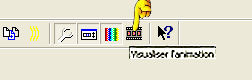 et sauvegarder au format gif.
et sauvegarder au format gif.

Si vous avez des problèmes, ou des doutes, ou vous trouvez un link modifié, ou seulement pour me dire que ce tutoriel vous a plu, vous pouvez m'écrire.
13 Decembre 2014
|


